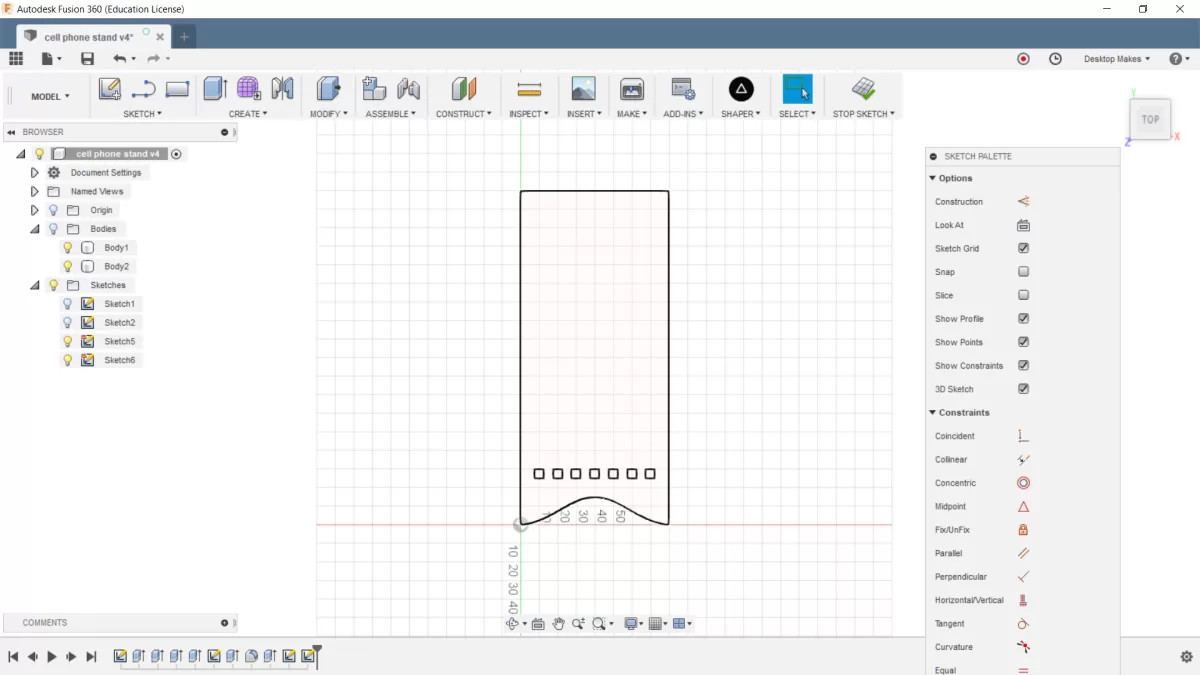Schetsen en DXF-bestanden begrijpen in Fusion 360
Als Fusion 360 nieuw voor je is, vraag je je misschien af wat een schets precies is en waarom deze zo belangrijk is. In Fusion 360 is een schets een tweedimensionale tekening die je maakt als basis voor je 3D-ontwerp. Beschouw het als de blauwdruk waarop je vormen tekent zoals lijnen, cirkels en bogen op een plat vlak. Deze schetsen zijn essentieel omdat ze profielen definiëren die kunnen worden geëxtrudeerd, geroteerd of anderszins in 3D-onderdelen kunnen worden omgezet.
Als het gaat om CNC-bewerking, lasersnijden of waterstraalsnijden, speelt het DXF-bestandsformaat een cruciale rol. Een DXF (Drawing Exchange Format) is een eenvoudig, algemeen aanvaard 2D CAD-bestand dat je schets vertaalt naar een formaat dat machines kunnen lezen. Dit maakt het perfect om je ontwerp naar CNC-machines of lasersnijders te sturen—de meeste CNC-workflows zijn afhankelijk van DXF-bestanden om onderdelen nauwkeurig te snijden of te graveren.
Veelvoorkomende toepassingen voor DXF-exports zijn:
- Lasersnijden van plaatmetaal, kunststoffen of hout
- CNC-frezen van onderdelen uit vlak materiaal
- Waterstraalsnijden van complexe profielen
- Etsen en graveren van details op verschillende materialen
Voor degenen die de diensten van HYCNC gebruiken, is het van vitaal belang om je schets correct voor te bereiden in Fusion 360 voordat je deze als DXF exporteert. Schone, goed geconstrueerde schetsen zorgen ervoor dat je onderdelen precies zo worden gesneden als verwacht, waardoor kostbare vertragingen of fouten in de productie worden voorkomen. Extra tijd nemen om nette, gesloten profielen te maken en onnodige geometrie te vermijden, betekent een soepeler CNC-verwerking en betere resultaten.
Stapsgewijze handleiding voor het maken van een schets in Fusion 360

Het op de juiste manier voorbereiden van uw schets is essentieel voor soepel CNC-werk met HYCNC. Hier leest u hoe u een schets in Fusion 360 maakt en voorbereidt voor export naar DXF.
Stel uw Fusion 360-werkruimte in
- Open Fusion 360 en start een nieuw ontwerp.
- Controleer voordat u begint uw eenheden. De meeste CNC-jobs gebruiken inches of millimeters, dus kies wat het beste bij uw project past en vereist is door HYCNC.
Maak en activeer uw schets
- Klik op de vervolgkeuzelijst Schets en kies 'Schets maken'.
- Selecteer een vlak of vlak oppervlak om op te werken. Dit kan het XY-, XZ- of YZ-vlak zijn, of een plat vlak op een bestaand model.
Bouw uw schets met tekengereedschappen
- Gebruik lijn-, cirkel-, boog-, rechthoek- en andere basistekengereedschappen om uw vorm te omlijnen.
- Als uw ontwerp details van 3D-functies nodig heeft, gebruikt u de tool Projecteren om die randen voor nauwkeurigheid in uw schets te brengen.
- Houd uw schets schoon en eenvoudig. Vermijd rommel en onnodige constructielijnen, omdat deze niet goed exporteren en CNC-software in de war kunnen brengen.
Best practices voor schetskwaliteit
- Gebruik de tool Projecteren voor precieze randen in plaats van geometrie opnieuw te tekenen.
- Zorg ervoor dat elke vorm die u wilt snijden een gesloten profiel is—geen gaten of open curven. CNC-machines hebben volledig gesloten lussen nodig om snijpaden correct te interpreteren.
- Vermijd overlappende lijnen of meerdere profielen die op elkaar zijn gestapeld, omdat dit fouten kan veroorzaken bij het exporteren naar DXF.
Door uw werkruimte correct in te stellen, de juiste eenheden te kiezen en schetsen schoon en gesloten te houden, bespaart u tijd en moeite wanneer het tijd is om uw Fusion 360-schets naar DXF te exporteren.
Uw schets exporteren naar DXF in Fusion 360
Zodra uw schets klaar is, is het exporteren ervan naar een DXF-bestand in Fusion 360 eenvoudig. Hier is hoe u het moet doen:
- Vind uw schets in het Fusion 360 Browser-paneel aan de linkerkant. Het staat meestal vermeld onder de map Schetsen van uw actieve ontwerp.
- Klik met de rechtermuisknop op de schetsnaam en selecteer Opslaan als DXF in het menu.
- Kies een locatie op uw lokale schijf om het bestand op te slaan en geef het een duidelijke, beschrijvende naam voor eenvoudige identificatie.
Na het opslaan is het belangrijk om uw geëxporteerde DXF te verifiëren:
- Open de DXF in Fusion 360 door een nieuw ontwerp te maken en de Invoegen > DXF invoegen te gebruiken optie, of open het in grafische software zoals Adobe Illustrator or Inkscape.
- Controleren op ongewenste geometrie, zoals constructielijnen die er niet zouden moeten zijn, of open segmenten die problemen kunnen veroorzaken tijdens CNC-snijden.
Als u problemen ondervindt, zijn hier snelle tips voor veelvoorkomende problemen:
- Ontbrekende geometrie of open paden: Bekijk uw schets in Fusion 360 om ervoor te zorgen dat alle profielen gesloten zijn vóór export.
- Incorrecte schaal of eenheden: Controleer uw eenheden in Fusion 360 voordat u exporteert. De DXF neemt die eenheidsinstellingen over, dus het correct instellen van inches versus millimeters is essentieel.
- Meerdere schetsen of componenten: Exporteer elke schets afzonderlijk of combineer ze zorgvuldig in één DXF indien nodig, en zorg ervoor dat er geen overlappingen of conflicterende lijnen verschijnen.
Het volgen van deze stappen helpt ervoor te zorgen dat uw DXF-bestand schoon, nauwkeurig en klaar is voor CNC-bewerking of lasersnijden met HYCNC.
DXF-bestanden optimaliseren voor de CNC-services van HYCNC
Wanneer u klaar bent om uw DXF-bestand te verzenden voor CNC-bewerking of lasersnijden met HYCNC, kan het kennen van hun bestandsvereisten u tijd besparen en kostbare fouten voorkomen. Hier is wat u in gedachten moet houden om uw DXF te optimaliseren voor de services van HYCNC:
Ondersteunde bestandsformaten
HYCNC accepteert verschillende gangbare vectorformaten, waaronder:
- DXF (voorkeur voor de meeste CNC-workflows)
- DWG
- AI (Adobe Illustrator)
- EPS
Door deze formaten aan te houden, is uw ontwerp compatibel en gemakkelijk te gebruiken op hun machines.
Schaal en eenheden
- Uw DXF-bestand moet zich bevinden op Schaal 1:1 — wat u ontwerpt, is wat u krijgt.
- Gebruik consistente eenheden, ofwel inches of millimeters, overeenkomend met uw Fusion 360-instelling.
- Controleer voor het exporteren uw schetseenheden om grootteverschillen tijdens het bewerken of snijden te voorkomen.
Minimale gat- en uitsparingmaten
- HYCNC-machines hebben minimale afmetingslimieten voor gaten en interne uitsparingen om de precisie te behouden en materiaalschade te voorkomen.
- Bekijk altijd de minimale afmetingen die op de website van HYCNC staan vermeld of vraag het aan hun ondersteuningsteam als u het niet zeker weet.
- Ontwerp uw gaten en uitsparingen met deze limieten, zodat uw onderdelen zonder vertraging kunnen worden geproduceerd.
Uw DXF voorbereiden voor upload
- Ruim uw schets op door onnodige lijnen te verwijderen en ervoor te zorgen dat alle profielen volledig gesloten zijn voor CNC-compatibiliteit.
- Geef uw bestand een duidelijke naam, vooral als u meerdere onderdelen indient - dit helpt de offerte en productie te stroomlijnen.
- Gebruik de instant pricing tool van HYCNC op hun platform om uw DXF te uploaden en snel een offerte te ontvangen.
Tips voor precisie en compatibiliteit
- Vermijd het gebruik van constructielijnen of verborgen geometrie in uw geëxporteerde DXF.
- Gebruik de Project tool in Fusion 360 om nauwkeurig alle benodigde randen of referenties over te brengen naar uw schets voordat u exporteert.
- Controleer uw geëxporteerde DXF in een ander programma zoals Adobe Illustrator of Inkscape om eventuele open paden of vreemde elementen op te sporen ruim voor de indiening.
Door deze richtlijnen te volgen, krijgt u sneller offertes en een vlottere productie met de CNC-bewerkings- en lasersnijservices van HYCNC, waardoor u gegarandeerd onderdelen precies zo worden als ontworpen. Voor meer informatie over DXF-exportopties, kunt u dit ook nuttig vinden: 4 manieren om een DXF te exporteren vanuit Fusion 360.
Alternatieve methoden voor DXF-export in Fusion 360
Fusion 360 biedt een aantal verschillende manieren om DXF-bestanden te exporteren, niet alleen door met de rechtermuisknop op uw schets te klikken. Een goede optie is exporteren vanuit Plat patroonmodus als u met plaatwerkonderdelen werkt. Hiermee kunt u de platgeslagen lay-out van uw metalen ontwerp exporteren als een DXF, wat perfect is voor lasersnijden of CNC-frezen van platte stukken.
Het is over het algemeen het beste om te vermijden de algemene Bestand > Exporteren optie voor DXF te gebruiken, vooral vanuit 3D-modellen. Deze methode maakt vaak bestanden met extra 3D-gegevens of onverwachte geometrie, wat problemen kan veroorzaken wanneer u uw DXF naar CNC-machines verzendt. De op schetsen gebaseerde DXF-export van Fusion 360 is schoner en betrouwbaarder.
U kunt ook DXF-bestanden exporteren vanuit de 2D-tekenwerkruimte, wat handig is als u gedetailleerde tekeningen wilt maken. Maar houd er rekening mee dat deze methode enkele nadelen heeft:
- Het kan extra annotaties of afmetingen bevatten die u niet in uw snijbestand wilt hebben
- Schaal- en eenheidinstellingen kunnen soms lastig te beheren zijn
- Niet ideaal voor snelle schetsexporten die alleen bedoeld zijn voor CNC-snijden
Voor de meeste CNC- en lasersnijprojecten is het het eenvoudigst om de DXF rechtstreeks vanuit uw schets of de Flat Pattern-weergave voor plaatwerk te exporteren, en zorgt u ervoor dat uw bestanden soepel werken met services zoals HYCNC.
Veelgemaakte fouten om te vermijden - Alle te vertalen teksten moeten in de Nederlandse taal worden vertaald en geretourneerd. De vertaling moet nauwkeurig zijn!
Wanneer u een schets maakt en exporteert naar DXF vanuit Fusion 360, kan het vermijden van een paar veelvoorkomende valkuilen u tijd besparen en fouten voorkomen tijdens CNC-bewerkingen of lasersnijden.
-
Schetsen exporteren met constructielijnen
Constructielijnen zijn bedoeld als hulpmiddelen en snijden of graveren niet, maar als ze worden geëxporteerd, kunnen ze machines of uw CNC-service in verwarring brengen. Zorg ervoor dat u deze lijnen verbergt of verwijdert voordat u exporteert, om uw DXF schoon te houden.
-
Eenheidsinstellingen of schaal negeren
Het door elkaar halen van inches en millimeters is een veelvoorkomend probleem. Controleer altijd uw ontwerpeenheden in Fusion 360 voordat u exporteert. De DXF moet overeenkomen met het eenheidssysteem dat is opgegeven door uw CNC-leverancier om te voorkomen dat onderdelen in de verkeerde maat worden gesneden.
-
Het DXF-bestand niet verifiëren vóór indiening
Open na het exporteren uw DXF-bestand in software zoals Adobe Illustrator of zelfs terug in Fusion 360 om het te inspecteren. Controleer of er geen open paden of ontbrekende lijnen zijn die bewerkingsfouten kunnen veroorzaken.
-
Schetsen onnodig ingewikkeld maken met onnodige geometrie
Te veel extra lijnen, overlappende vormen of details die niet worden gesneden, kunnen de verwerking vertragen en CNC-machines in verwarring brengen. Houd uw schetsen eenvoudig en gericht op wat er moet worden gesneden of gegraveerd.
Het vermijden van deze fouten zorgt ervoor dat uw DXF-bestanden van Fusion 360 schoon, nauwkeurig en klaar zijn voor een vlotte verwerking met de CNC-bewerkings- en lasersnijservices van HYCNC.
Hoe HYCNC kan helpen met uw CNC-projecten
HYCNC biedt betrouwbare CNC-bewerkings- en lasersnijservices die zijn afgestemd op uw DXF-gebaseerde projecten. Of u nu werkt aan aangepaste onderdelen, prototypes of productiebatches, HYCNC verwerkt uw bestanden met precisie en snelheid, waardoor het productieproces soepel en probleemloos verloopt.
Voordelen van het gebruik van HYCNC voor DXF-projecten
- Hoge nauwkeurigheid en kwaliteit: Uw DXF-bestanden worden verwerkt met nauwe toleranties om ervoor te zorgen dat onderdelen precies zo uitkomen als ontworpen.
- Breed scala aan materialen en diktes: Van metalen tot kunststoffen, HYCNC ondersteunt vele materialen die geschikt zijn voor CNC-bewerking en lasersnijden.
- Directe prijsopgave en snelle doorlooptijd: Upload uw DXF en ontvang snel een offerte—u hoeft niet te wachten.
- Eenvoudige bestandsverwerking: HYCNC accepteert DXF-bestanden die zijn voorbereid in Fusion 360, waardoor u tijd bespaart op bestandsconversie en aanpassingen.
Uw DXF-bestand uploaden naar HYCNC
- Bezoek het online platform van HYCNC.
- Kies de CNC-bewerking of lasersnijservice.
- Upload uw Fusion 360-geëxporteerde DXF-bestand.
- Specificeer materiaal, dikte en hoeveelheid.
- Ontvang direct een prijsopgave voor uw project.
Ondersteuning en hulp - Alle te vertalen teksten moeten in de Nederlandse taal worden vertaald en geretourneerd. De vertaling moet nauwkeurig zijn!
Als u problemen ondervindt bij de voorbereiding van bestanden of wilt u ervoor zorgen dat uw DXF voldoet aan de eisen van HYCNC, staat hun ondersteuningsteam klaar om u te helpen. Ze kunnen u begeleiden bij het opschonen van schetsen, het aanpassen van eenheden en andere veelvoorkomende obstakels, zodat uw project zonder problemen vooruitgang boekt.
Veelgestelde vragen over het exporteren van DXF vanuit Fusion 360
Kan ik een DXF exporteren vanuit de gratis versie van Fusion 360?
Ja, u kunt DXF-bestanden exporteren, zelfs met de gratis Fusion 360-licentie. De functie voor het exporteren van schetsen naar DXF is beschikbaar voor hobbyisten en startups, dus u kunt aan de slag zonder een betaald abonnement.
Hoe zorg ik ervoor dat mijn DXF compatibel is met de CNC-machines van HYCNC?
Zorg ervoor dat uw schets schone, gesloten profielen heeft en op een schaal van 1:1 is getekend met de juiste eenheden (inches of millimeters). Vermijd constructielijnen, controleer dubbel op open paden en sla uw DXF rechtstreeks vanuit de schets op. HYCNC accepteert goed voorbereide DXF-bestanden die zijn geoptimaliseerd voor lasersnijden en CNC-bewerkingen, dus het volgen van deze stappen helpt een vlotte verwerking te garanderen.
Wat moet ik doen als mijn DXF-bestand open segmenten heeft?
Open segmenten kunnen problemen veroorzaken tijdens het snijden of bewerken. Om dit op te lossen, gaat u terug naar uw Fusion 360-schets en zorgt u ervoor dat alle lijnen en vormen volledig gesloten zijn. Gebruik indien nodig de tool Project om geometrie uit te lijnen en randen dubbel te controleren. Exporteer na het repareren een nieuwe DXF en controleer deze opnieuw in een viewer zoals Inkscape of Adobe Illustrator voordat u deze naar HYCNC verzendt.
Kan ik meerdere onderdelen in één DXF-bestand opnemen?
Ja, u kunt meerdere onderdelen in één schets op verschillende posities binnen hetzelfde vlak plaatsen en ze samen exporteren in één DXF-bestand. Zorg voor een duidelijke afstand tussen de onderdelen om verwarring tijdens het CNC-snijden te voorkomen. Als uw onderdelen afkomstig zijn van verschillende componenten, combineer dan eerst hun schetsen of gebruik een lay-out in een 2D-tekenwerkruimte.
Hoe verander ik eenheden in Fusion 360 voor DXF-export?
Voordat u uw schets maakt, stelt u de juiste eenheden voor uw project in Fusion 360 in onder Documentinstellingen. U kunt schakelen tussen millimeters en inches. Controleer of de eenheden overeenkomen met uw CNC-vereisten voordat u uw DXF exporteert, omdat eenheden die niet overeenkomen, onnauwkeurige afmetingen veroorzaken wanneer ze naar services zoals HYCNC worden verzonden.